विंडोज 11 ने सेटिंग्स ऐप को फिर से डिजाइन किया है। इसका न केवल एक अलग डिज़ाइन है बल्कि सेटिंग्स को समूहीकृत करने का तरीका भी बदल दिया गया है। यदि आप विंडोज 11 में अपग्रेड करते हैं, तो आपको न केवल सेटिंग्स के नए डिज़ाइन के लिए अभ्यस्त होने की आवश्यकता होगी, बल्कि आपको यह भी सीखना होगा कि कुछ महत्वपूर्ण सेटिंग्स कहाँ हैं। आनंद।
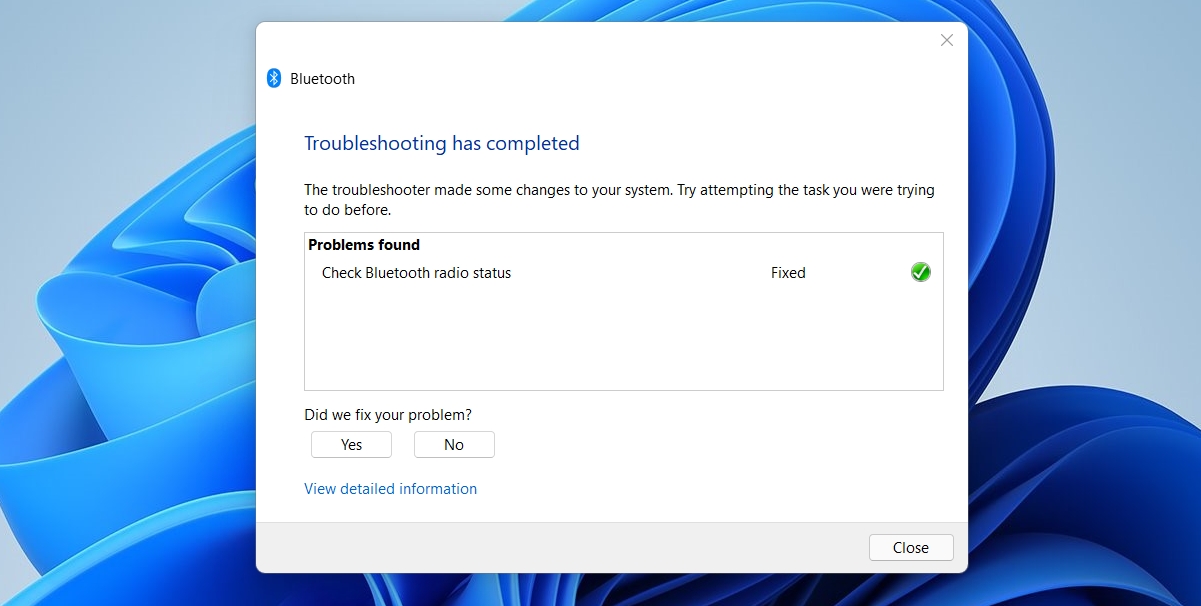
विंडोज 11 में समस्या निवारक
विंडोज 10 में विभिन्न घटकों के लिए समस्या निवारण ऐप हैं और विंडोज 11 में भी हैं। एकमात्र समस्या यह है कि, क्योंकि सेटिंग ऐप को फिर से डिज़ाइन और पुनर्गठित किया गया है, समस्या निवारक स्थानांतरित हो गए हैं। यह उपयोगकर्ताओं को तय करना है कि उनका नया स्थान अपडेट और सुरक्षा के तहत रखने से बेहतर है या नहीं, लेकिन महत्वपूर्ण बात यह है कि वे अभी भी वहां हैं।
Windows 11 में समस्या निवारक चलाएँ
विंडोज 11 में कई समस्या निवारकों में से एक को चलाने के लिए, इन चरणों का पालन करें।
- सेटिंग ऐप खोलने के लिए विन + आई कीबोर्ड शॉर्टकट पर टैप करें।
- सिस्टम पर जाएं।
- सभी तरह से नीचे स्क्रॉल करें और समस्या निवारण चुनें।
- अन्य समस्या निवारक पर क्लिक करें।
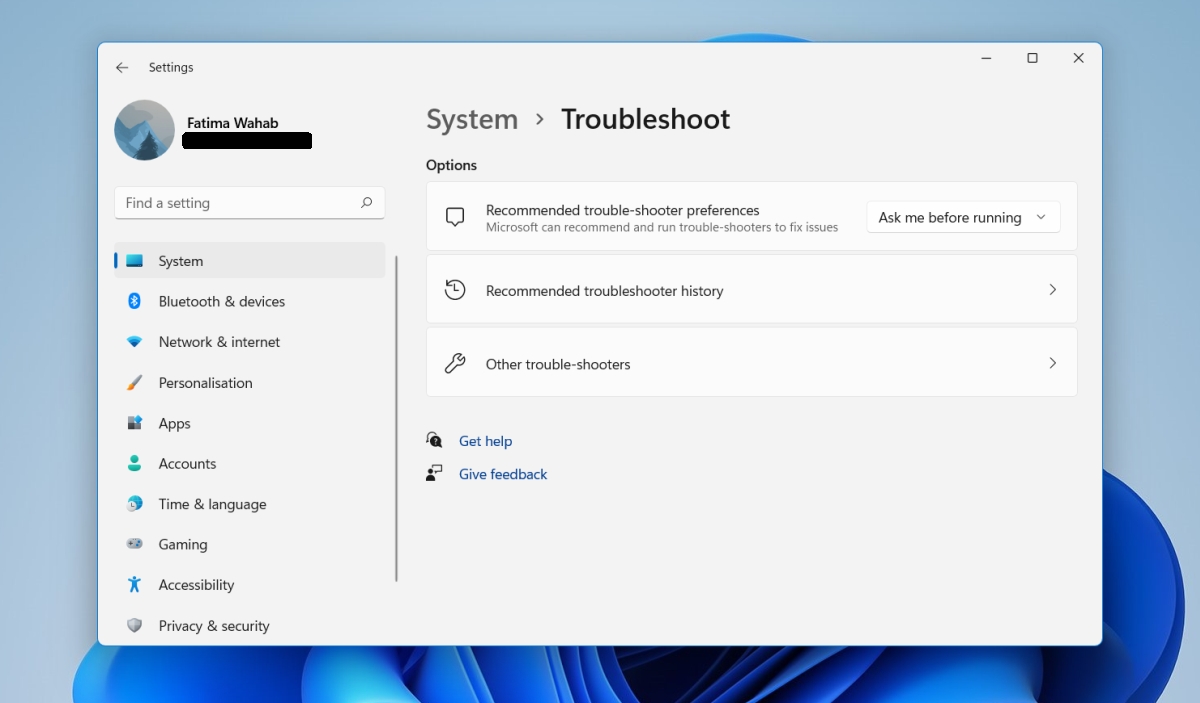
- उस समस्या निवारक का चयन करें जिसे आप चलाना चाहते हैं और यह तुरंत चलेगा।
- फिर आप इसके द्वारा सुझाए गए सुधारों को लागू या छोड़ सकते हैं।
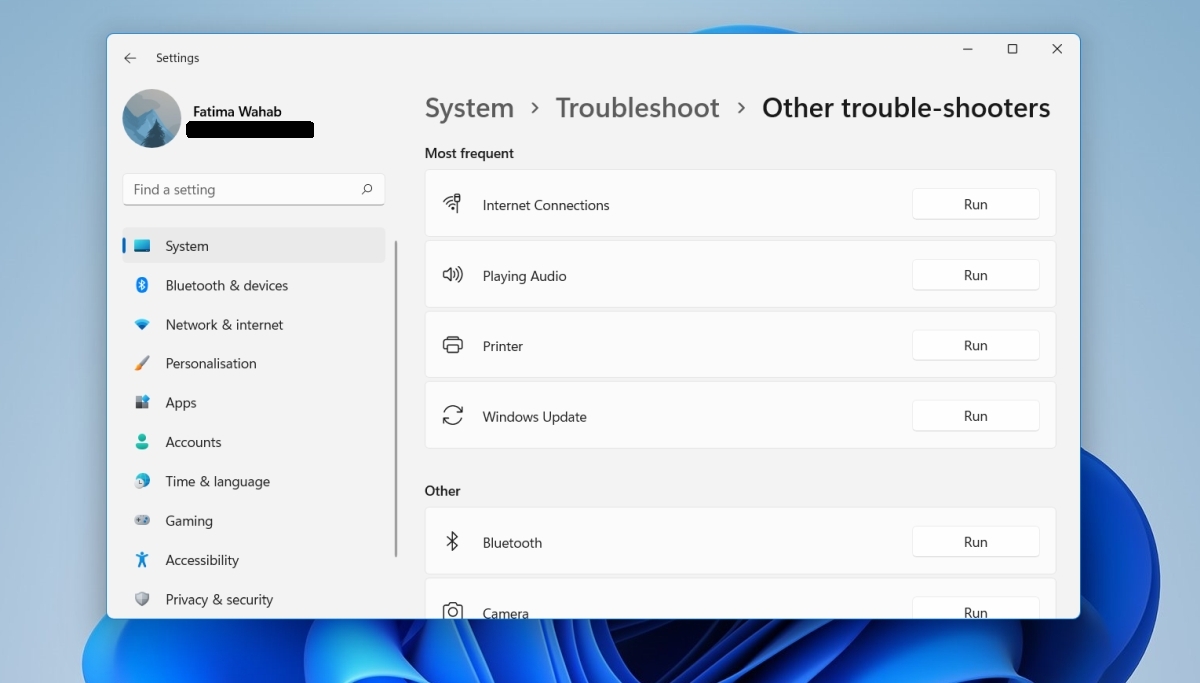
नए लेआउट ने समस्या निवारक को चलाने में लगने वाले क्लिकों की संख्या को कम कर दिया है। विंडोज 10 पर, आपको समस्या निवारक का चयन करना होगा और फिर रन बटन पर क्लिक करना होगा। यह थोड़ा बेमानी है और इसे ठीक कर दिया गया है। आप अभी भी वही सभी समस्यानिवारक देखेंगे जो आपने Windows 10 में किए थे। अभी तक, ऐसा नहीं लगता कि कोई नया समस्या निवारक जोड़ा गया है।
आप Windows खोज से समस्यानिवारक खोज सकते हैं और चला सकते हैं। यह जल्दी है। यदि आप Windows खोज के साथ अधिक सहज हैं, या आप नियमित रूप से ऐप्स खोलने के लिए इसका उपयोग करते हैं, तो यह आपको इससे समस्या निवारक खोलने के लिए उपयुक्त हो सकता है।
निष्कर्ष
विंडोज 11 ज्यादातर एक कॉस्मेटिक बदलाव है और इसके कुछ बदलावों का कोई मतलब नहीं है। OS में नई सुविधाएँ जोड़ी गई हैं, लेकिन उनके औसत Windows उपयोगकर्ता द्वारा उपयोग किए जाने की संभावना नहीं है (उदाहरण के लिए Windows 11 पर Amazon ऐप स्टोर से Android ऐप्स चलाना)। विंडोज 11 में औसत विंडोज उपयोगकर्ता जो पहली चीज देखेगा वह नया यूआई है और उन्हें जल्द ही सीखना होगा कि सब कुछ कहां है। नियंत्रण कक्ष अभी भी मौजूद है और यह नहीं बदला है। इसे डार्क थीम भी नहीं मिली है। इसमें अभी भी सभी विंडोज़ सेटिंग्स का बड़ा हिस्सा है और यह कुछ समय के लिए वैसे ही रहेगा। यदि आप नए सेटिंग ऐप के माध्यम से खुदाई करना पसंद नहीं करते हैं, तो आप इसके बजाय नियंत्रण कक्ष का उपयोग करने का प्रयास कर सकते हैं।
विंडोज 11 में समस्या निवारक कैसे चलाएं पोस्ट सबसे पहले AddictiveTips पर दिखाई दी।
